|
On commence
Carnet de voyage a trois

- Styles et Textures avant plan du Blanc et en arrière
plan couleur No 5
1. Ouvrir image ‘’Fond_vacance_a _trois’’ – Transformer
en calque Raster 1
2. Effets – Unlimited – Tramages – Panel stripes…
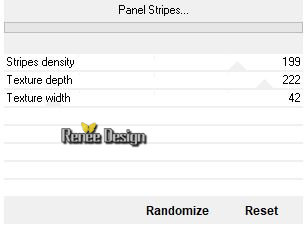
3. Calques – Dupliquer
4. Image - Miroir
- Propriété du calque Mode recouvrement
5. Calques – Fusionner le calque du dessous
6. Calques - Dupliquer
7. Effets- Effets d’image - Mosaïques sans jointures
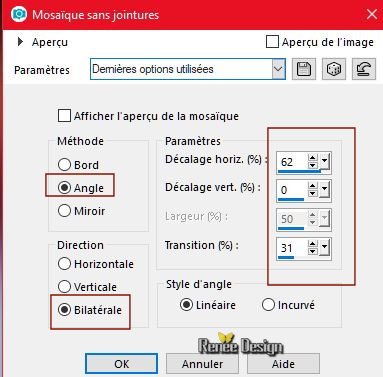
8. Effets de réflexion – Miroir rotatif
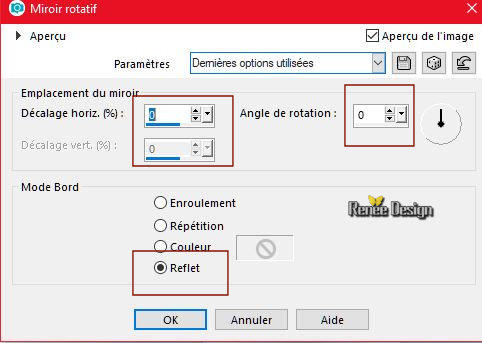
- Se placer sur le calque du dessous
9.
Calque - Réorganiser Placer
en haut de la pile
attention chez moi tous les filtres VM sont dans
Unlimited
10. Effets – Unlimited – ou Modules externes - VM
Instant Art - Origami Folder...
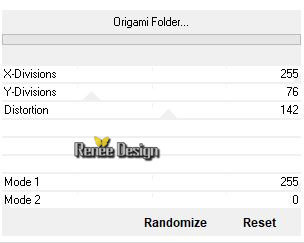
11. Effets – Unlimited - Visual Manipulation –
Transmission 156/25/0
12. Effets – Modules externes – Mura’s Meister –
Perspective Tilling /
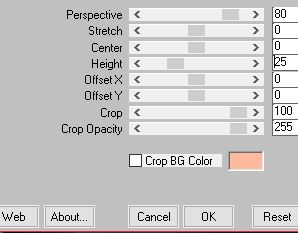
13. Effets – Effets de bords – Accentuer
14. Effets – Effets de Distorsion – Cintrage à 65
15.
Se replacer sur le calque du dessous
16. Calques – Dupliquer
17. Image redimensionner a 80% - Ne pas
Cocher redimensionner tous les calques
18. Effets – Unlimited- VM Texture - Cross Weave
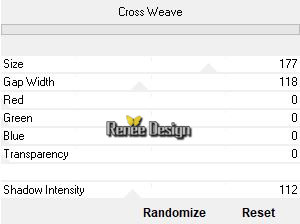
19. Effets – Modules externes – Medhi – Weaver
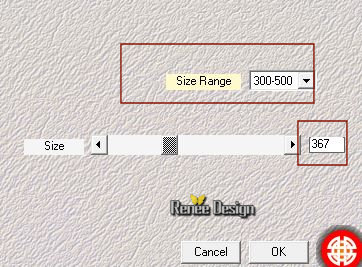
20.
Effets – Effets 3 D – Ombre portée 2/2/55/2 en Blanc
21. Effets – Unlimited - &<Bkg Designer sf10 I> - Circus
Maximus à 136
22. Effets – Effets de bords - Accentuer
- Styles et textures - Mettre en Avant plan couleur
le Dégradé ‘’Regenbogen.PspGradient’’
- Préparer un dégradé de premier plan Style radial –
Configurer comme ceci
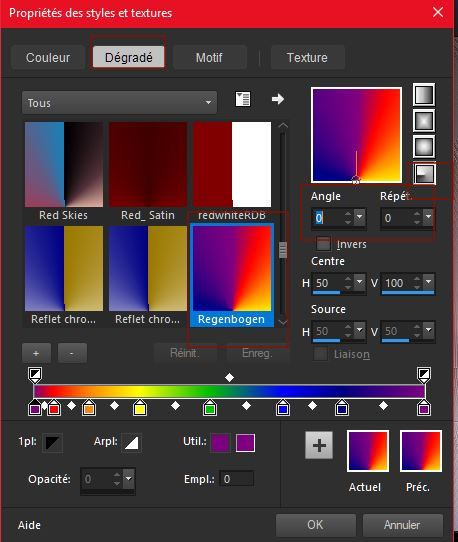
23. Calques – Ajouter un nouveau calque
24. Activer le pot de peinture
 et remplir du dégradé
et remplir du dégradé
25. Effets – Effets Géométrique – Inclinaison
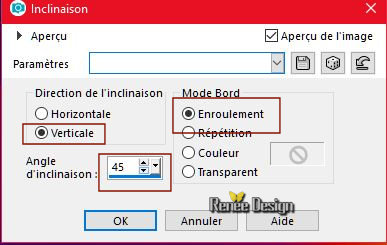
26. Effets – Unlimited – Color Effects - Channel Shift à
128/0
27. Effets – Unlimited – Blur – TransBlur… à 22/9
28. Propriété du calque – Mode Couleur Héritée
29. Sélection personnalisée
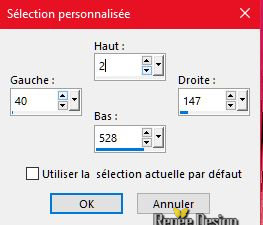
30.
Sélection - Transformer la sélection en calque
31. Effets – Unlimited - Kang 3- Scanners
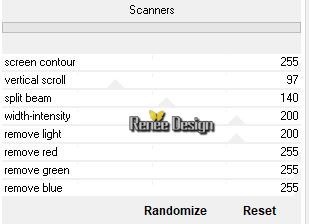
DÉSÉLECTIONNER
32. Propriété du calque – Mode Eclaircir d’avantage
33. Calques - Dupliquer
34. Image – Miroir
35. Propriété du calque – Mode Exclusion
36. Calques - Fusionner le calque du dessous
37.
Calques réorganiser – Placer en haut de la pile
- Raster 1 placer en dessous de Raster 2 et diminuer son
Opacité à 81
- Vous en êtes là
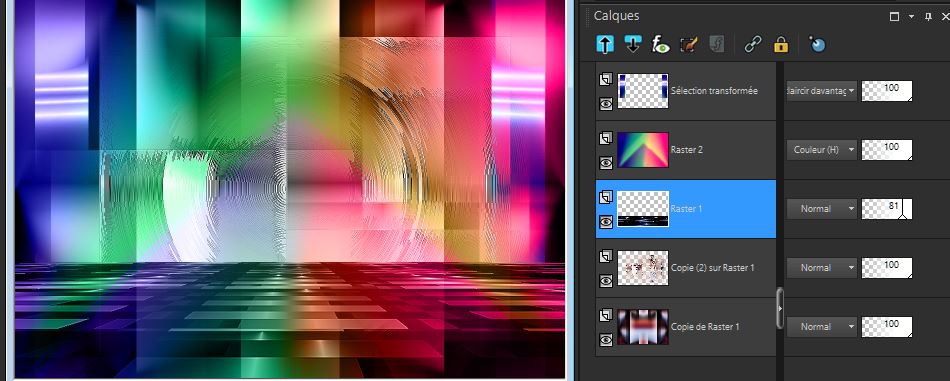
- Se replacer en haut de la palette des calques
38. Calques – Ajouter un nouveau calque
Styles et Textures mettre du Noir en avant plan et du
blanc en arrière plan
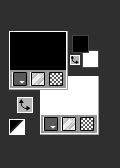
39. Sélection personnalisée
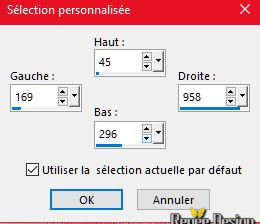
40.
Activer le pot de peinture
 remplir
de Noir remplir
de Noir
41. Effets – Unlimited – VM Natural – Sparkle
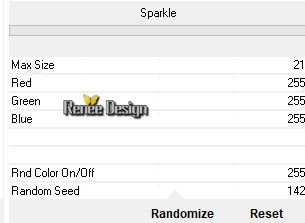
42. Effets - Modules externes – Transparency – Eliminate
Black
DÉSÉLECTIONNER
43. Calques - Dupliquer
44. Calques - Fusionner le calque du dessous
45. Propriété du calque – Mode Eclaircir
46. Calques – Ajouter un nouveau calque
47. Sélections –charger/enregistrer une sélection-
Charger la sélection à partie du disque ‘’
Vacance_a_trois_1’’
48. Activer le pot de peinture
 et remplir de blanc ( 3 à 4 clics)
et remplir de blanc ( 3 à 4 clics)
49. Effets – Effets de texture – Stores / Noir
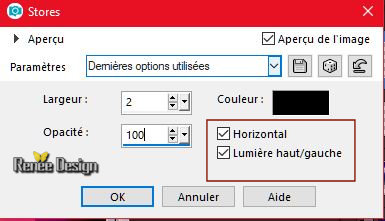
50.
Propriété du calque – Mode Ecran
DÉSÉLECTIONNER
- Se placer sur le Raster 2
51. Activer le tube ‘’ Vacances_a_trois_Image 1.png’’
- Editer copier – Editer coller comme nouveau calque
52. Effets – Effets d’image Décalage H = 400 et V
= 125
53. Effets – Unlimited - Balder Olrik – Select Sharp à
0/145/0/255
54. Descendre Opacité du calque à 71
- Se replacer en haut de la palette des calques
55. Activer le tube ‘’
Vacances_a_trois_Image 2.png’’
- Editer copier – Editer coller comme nouveau calque
56. Effets – Effets d’image - Décalage H = - 308 et V
= 13
57. Calques – Réorganiser - Déplacer vers le bas
58. Effets – Modules externes – Eyecandy 5 Impact –
Perpsective Shadow/ Preset ‘’
Vacances_a_trois_shadow.f1s’’
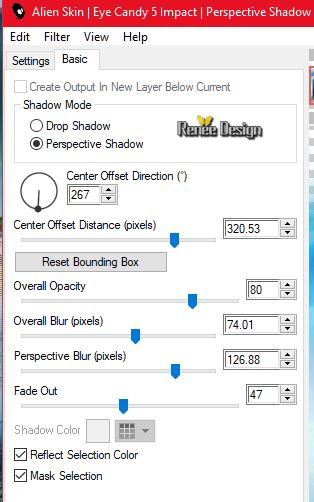
59. Activer le tube ‘’
Vacances_a_trois_Image 3.png’’
- Editer copier – Editer coller comme nouveau calque
- Placer en haut a gauche
60.
Calques – Ajouter un nouveau calque
61. Activer le pot de peinture
 – Remplir de blanc
– Remplir de blanc
62. Calques – Nouveau calque de masque à partir d’une
image ‘’Masques-vacances a trois.jpg’’

- Calques – Fusionner le groupe
63. Propriété du calque – Mode Lumière douce
- Se replacer en haut de la palette des calques
64. Activer le tube ‘’ Renee_TUBES_Winter
Spring_Girls.pspimage’’
-
Image redimensionner a 65%
- Editer copier – Editer coller comme nouveau calque
65. Placer en bas a droite
66. Activer le tube ‘’
Ina_2 dames_19-07-2917_modifié.pspimage’’
- Editer copier – Editer coller comme nouveau calque
- Placer en bas a gauche
67. Calques - Fusionner les calques visibles
68. Effets – Effets d’éclairage – Halo /couleur #fba559
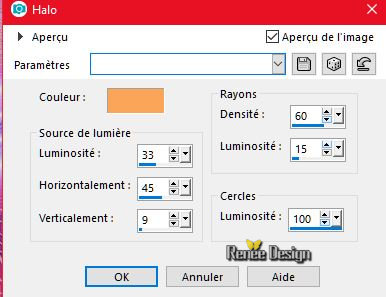
69. Activer le tube ‘’
Vacances_a_trois_Image 4.png’’
- Editer copier – Editer coller comme nouveau calque
70. Propriété du calque -
Mode Ecran – Opacité à 51
71. Image Ajouter des bordures de 1 Pixel en #580004
72. Image Ajouter des bordures de 10 Pixels en blanc
73. Image Ajouter des bordures de 2 Pixels en #580004
74. Image Ajouter des bordures de 50 Pixels en blanc
75. Effets – Modules externes –AAA frame – Foto frame
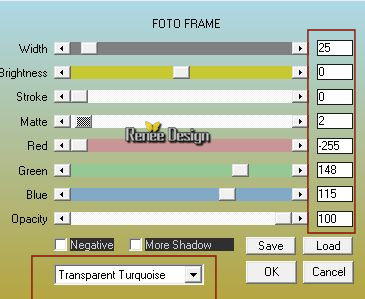
76. Image - Redimensionner a 999 Pixels de large/ Cocher
redimensionner tous les calques
C'est terminé- Merci
Renée
Ecrite le 25 Mars 2018
et
mis en place
le 2018
*
Toute ressemblance avec une leçon existante est une pure
coïncidence
*
N'oubliez pas de remercier les gens qui travaillent avec
nous et pour nous j'ai nommé les tubeurs et
les traductrices Merci |